Nu sammanfattar vi veckans tips där vi snabbar upp och säkerhetskopierar din dator, lär oss tangentbordsgenvägar samt optimerar Chrome och Firefox
Under veckan som gått har vi gått igenom hur du kortar ner tiden det tar för din dator att starta. Vi gick även igenom hur du gör i ordning automatisk backup av dina viktiga filer. I efterföljande artiklar gick vi igenom hur du arbetar effektivare med virtuella skrivbord och med hjälp av tangentbordsgenvägar. Sist men inte minst gick vi även igenom hur du jobbar effektivare och snabbar upp Chrome och Firefox.
Här är några av höjdpunkterna från artiklarna. Vill du komma direkt till artiklarna sammanfattningen hänvisar till? Klicka på någon av rubrikerna nedan så kommer du till artikeln sammanfattningen tillhör.
Snabbare uppstart
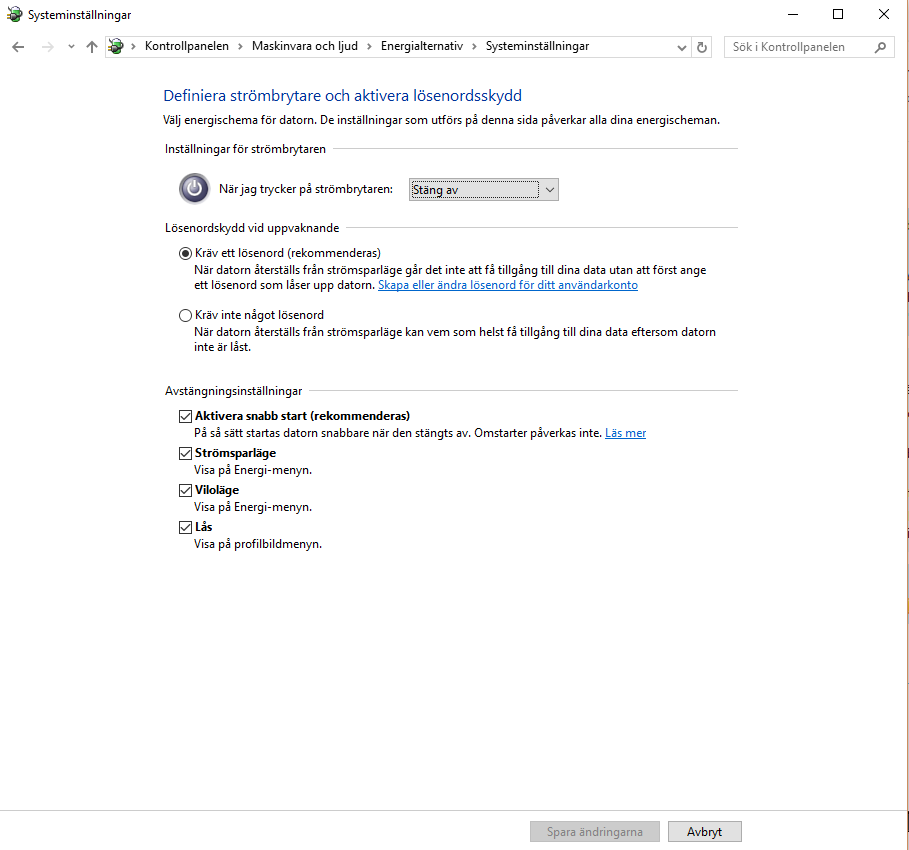
I veckans första artikel går vi igenom hur du kan få din dator att starta snabbare. Vi visar dig hur du får mer ledigt utrymme på din systemdisk. En tumregel är att alltid ha minst 10-15% ledigt utrymme på hårddisken.
Vi går även igenom hur du kan optimera datorns energialternativ där du bland annat kan aktivera funktionen “Snabb start”. Vi avslutade guiden med hur du avaktiverar onödiga program från att starta automatiskt under uppstarten av Windows.
Säkerhetskopiera
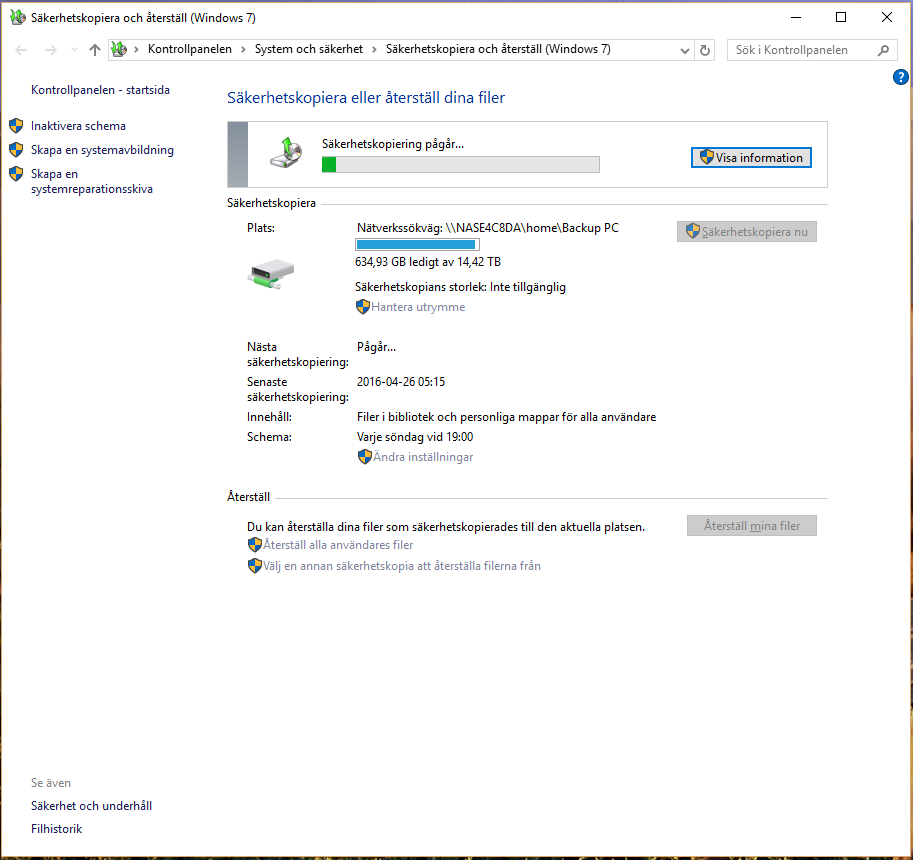
I denna artikel går vi igenom hur du säkerhetskopierar dina viktiga filer med hjälp av Windows egna säkerhetskopiering. Vi går igenom hur automatiserad du vill att backupen ska vara. Du kan själv välja filer eller så kan du lämna hela ansvaret till Windows. Du bestämmer också hur ofta en säkerhetskopia ska göras.
Virtuella skrivbord
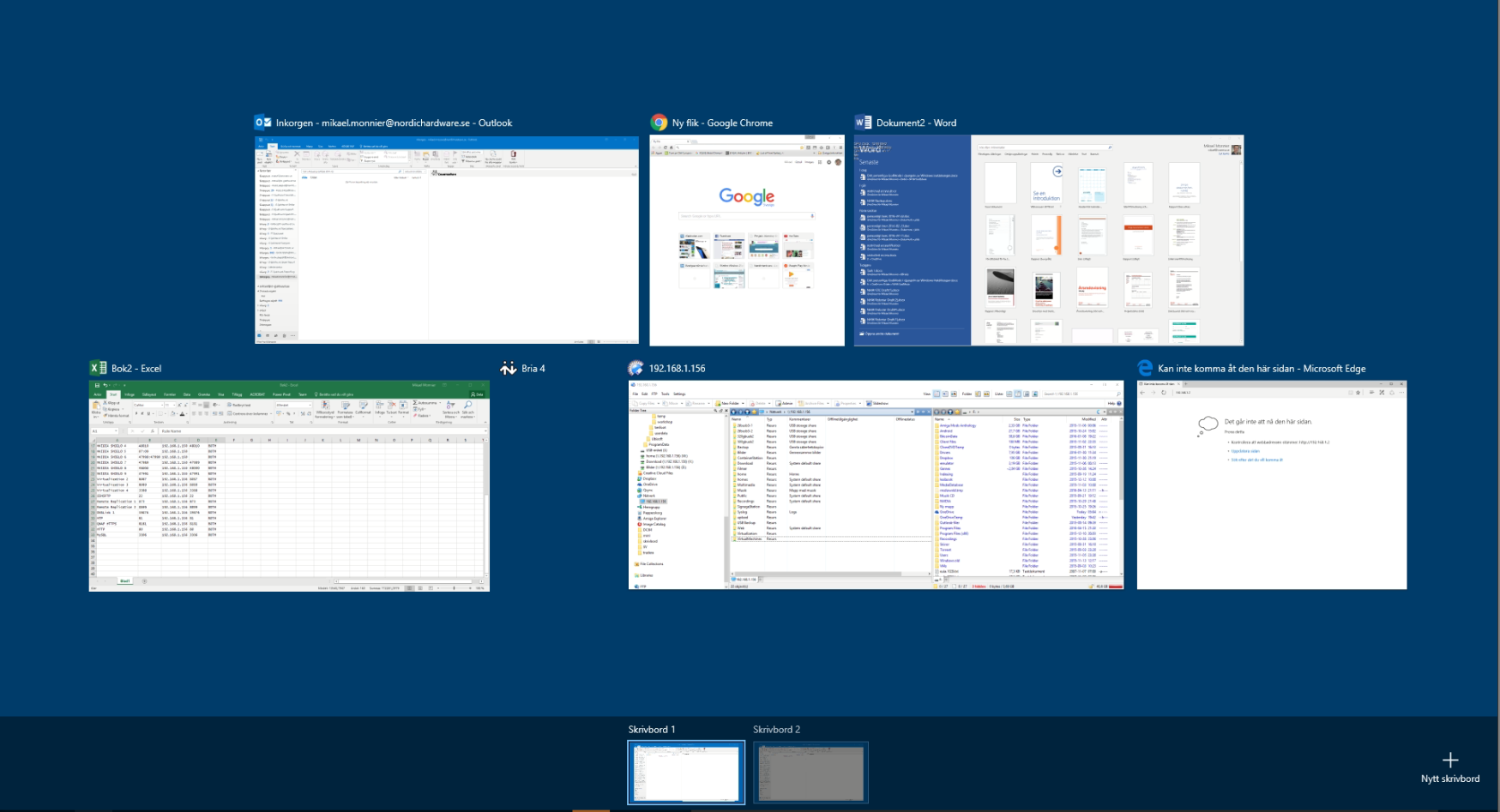
Här går vi igenom ur du kan arbeta effektivare med hjälp av virtuella skrivbord som är en ny funktion i Windows 10. Vi visar även hur du kan arbeta med flera fönster på en skärm och till sist några nyttiga tangentbordsgenvägar för att arbeta effektivare.
Tangentbordsgenvägar

Det finns över 100 tangentbordsgenvägar i Windows som dessutom kan de förändras mellan olika generationer av Windows. Lägg sedan till de som är programspecifika. Denna djungel av tangentkombinationer är inte lätt att navigera i så därför har vi gjort en lista med några av de tangentbordsgenvägar som vi gillar att använda.
Chrome
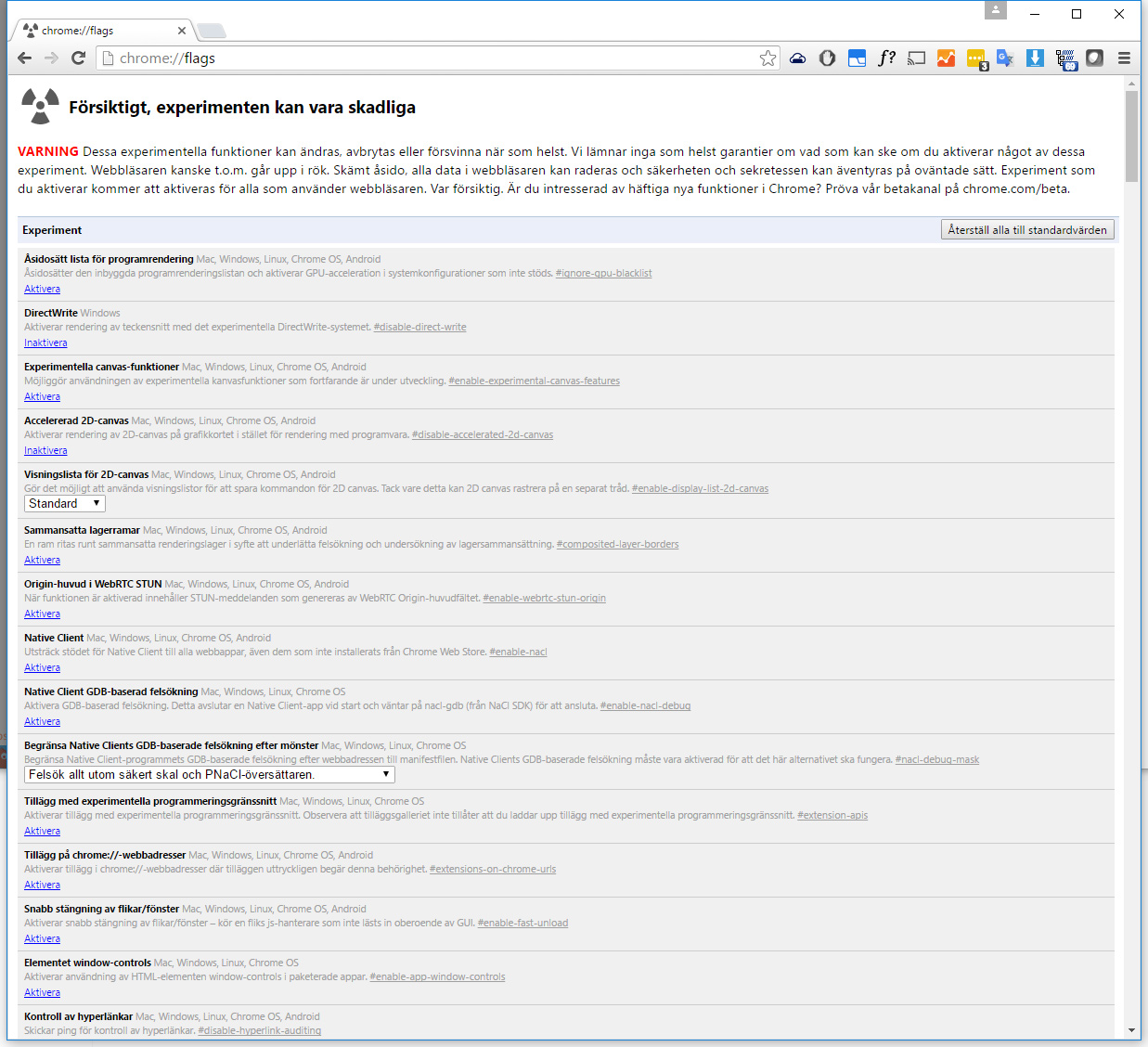
När vi ska optimera Chrome visar vi fördelarna med att logga in med ett Gmail-konto. Till exempel sparas viss historik och inställningar mellan dina enheter som använder Chrome. Vi går även igenom dolda inställningar som snabbar upp din webbläsare och till sist går vi igenom några nyttiga tillägg.
Firefox
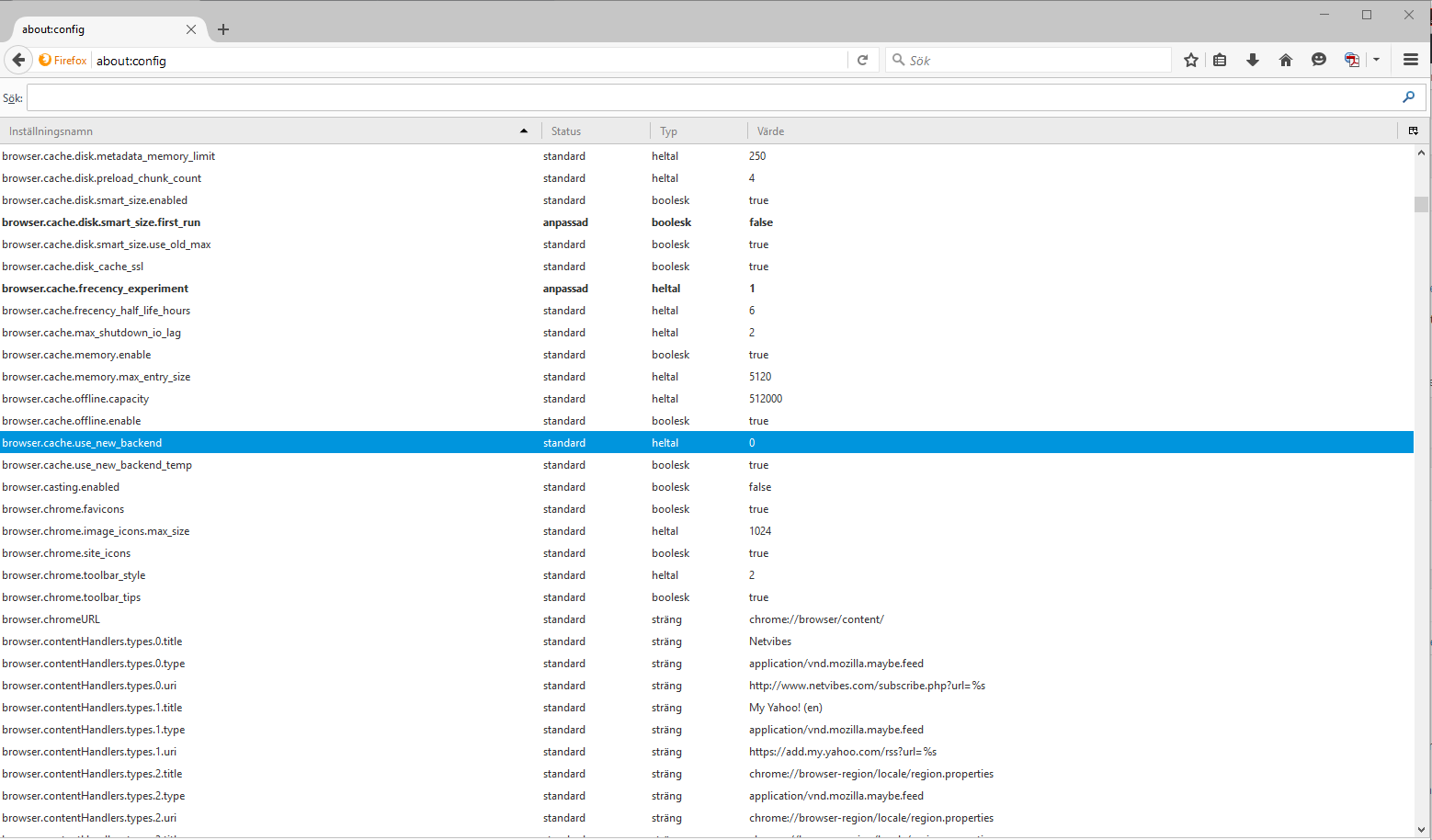
Firefox kan då och då bli långsammare än det behöver vara. Vi går igenom hur du återställer Firefox till så som det såg ut vid nyinstallation. Då försvinner tillägg och annat som kan göra webbläsaren långsammare. Vi går även igenom Firefox dolda inställningar för att snabba upp laddningen av webbsidor och dessutom tittar vi på Firefox minneshantering.
Vi hoppas att du har haft nytta av denna veckas Tips & Trix. Har du följt alla dessa tips har du förhoppningsvis en dator som startar snabbare och dessutom har du blivit en mästare på tangentbordsgenvägar. Du har även snabbat upp Chrome och Firefox och lärt dig säkerhetskopiera. Har du feedback eller något att tillägga? Kommentera gärna så att andra kan ta del av det du skriver.
Fler Tips & Tricks på NordicHardware
- Skärmdump i Windows 10 – hur gör man egentligen? (7/20/2020)
- Så pausar du uppdateringar i Windows 10 (7/8/2019)
- Do-It-Yöursjälv: Tangentbordsbygge – Konstruera ditt drömbord! (7/23/2018)
- Do-It-Yöursjälv: Modifiera tangentbordsbrytare – Vi gör Ergo Clears (7/5/2018)
- Brytarguiden – Den ultimata ledstjärnan i tangentbordsdjungeln (3/28/2018)
- Trådlös laddning? Vad innebär det? Vi reder ut tekniken! (9/29/2017)
- Byta DNS i Windows – så här byter du från din operatörs DNS (2/14/2017)
- Tips: Kolla ditt Youtube-beroende i Google Dashboard (2/2/2017)
- Hur öppnar jag UEFI på Gigabyte-moderkort? (1/31/2017)
- Hur öppnar jag UEFI på MSI:s moderkort? (1/31/2017)


















